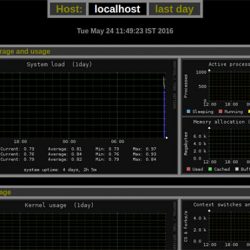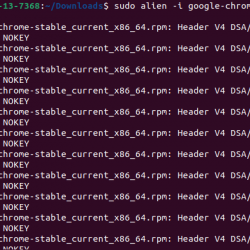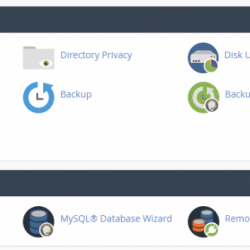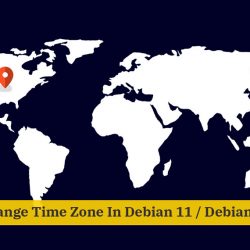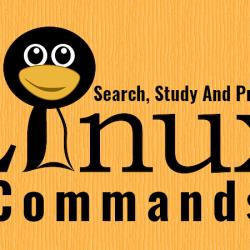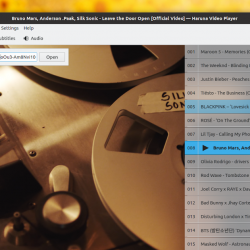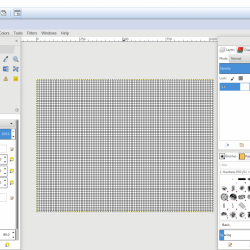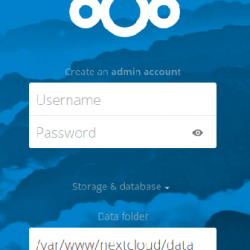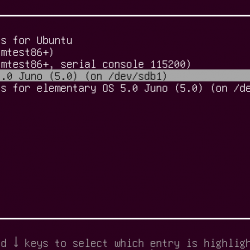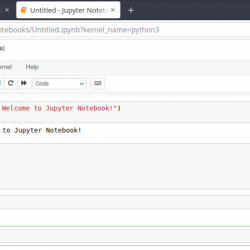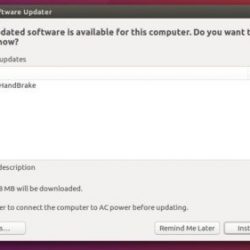在 Debian 或 Linux 系统中有多种设置主机名的方法。 您可以临时更改主机名,或将更改永久应用于系统。 让我们回顾一下这些方法。
临时设置主机名
让我们从临时简单的方法开始。 这 主机名 Debian 中的命令允许您设置系统主机名,直到系统重新启动。 让我们看看如何在 Debian 中临时更改主机名。
[email protected]:~# hostname HowLinux-Test
如您所见,新主机名立即反映。 但是在我重新启动系统的那一刻,主机名又恢复了原来的主机名。 我们如何改变?
在 Debian 中永久设置主机名的步骤
这涉及在 Debian 中编辑 2 个文件,因此即使在我们重新启动系统后更改仍然存在。 我们需要编辑的文件是:
- /etc/主机名
- /etc/hosts
这 /etc/主机名 文件存储系统的永久主机名,而 /etc/hosts 文件将主机名指向本地 IP 地址。 让我们从编辑开始 主机名 先存档。
编辑 /etc/主机名 文件
让我们从检查主机名文件的内容开始。 为此,我们将利用 Linux 中的 cat 命令. 让我们看看我们系统的主机名是什么。
[email protected]:~# cat /etc/hostname
我们将使用 猫命令 因为我们只需要替换主机名。 您还可以使用任何您喜欢的文本编辑器来执行相同的操作。
[email protected]:~# cat > /etc/hostname HowLinux-TEST
 使用 Cat 命令编辑主机名文件
使用 Cat 命令编辑主机名文件替代方案:使用 主机名 命令
您可以利用 主机名 来自不久前在 Linux 中引入的新 systemd 的命令。 hostnamectl 命令允许适当的 API 与 Linux 中的主机名交互,而无需侵入任何文件。
[email protected]:~# hostnamectl set-hostname HowLinux --static
 Hostnamectl 命令设置主机名
Hostnamectl 命令设置主机名这 -静止的 选项将自动编辑主机名文件并为您设置静态主机名。 其他一些可以探索的选项:
- -漂亮 :允许您设置一个临时主机名,该主机名仅在会话中保持活动状态,并在重新启动后更改
- -短暂的 :这是一个动态主机名,默认情况下会在重新启动时更改为“–static”主机名,但可以根据 DHCP 服务器中的设置进行更改。
编辑 /etc/hosts 文件
上述方法将更改 /etc/hostname 文件,即使在重新启动后也会使主机名保持不变。 现在,我们的下一步是编辑 /etc/hosts 文件指向我们的本地IP地址。 因此,发送到主机名的任何数据包也会传递到本地 IP 地址。
[email protected]:~# nano /etc/hosts
 编辑主机文件
编辑主机文件此命令将为您提供与以下类似的输出。
 编辑主机文件 2
编辑主机文件 2[email protected]:~# ping HowLinux
 解析主机名
解析主机名在我们编辑完 /etc/hosts 文件后,主机名将自动解析并指向本地地址 127.0.0.1。 当在计算机网络上时,主机名也将自动解析为系统的 LAN IP,使其他用户更容易与系统通信。
结论
在这个简短的教程中,我们了解了如何在 Debian 中设置主机名。 在使用 Linux 系统时,它快速、简单且非常有用。 在使用多个服务器时,拥有良好的主机名命名约定将使您的事情变得非常简单。